Accueil>Tutoriels>Lire > FBReader, et Calibre pour les formats EPub
Article vu : 497 foisFBReader, et Calibre pour les formats EPub

Le format ePub est un format permettant de lire des livres numériques. L’intérêt premier de ce format est qu’il s’adapte à la taille des écrans ce qui le différencie du pdf. Ainsi avec de l’ePub vous pouvez lire autant sur un ordinateur, que sur une liseuse ou encore un mobile.
Pour lire un livre électronique au format epub, Aciah-Linux propose le lecteur FBReader. Mais attention, ce logiciel n’est pas vocalisé.
EPub Reader, extension de Firefox
Attention : EPubReader est une extension de Firefox. Mais elle semble poser des problèmes
FBReader
Pour lire un livre électronique au format epub, Aciah-Linux propose le lecteur FBReader. Ce lecteur prend en charge plusieurs formats ouverts de livres numériques : fb2, html, chm, plucker, palmdoc, ztxt, tcr (texte psion), rtf, oeb, openreader, mobipocket non protégés, texte simple, epub, eReader.
Il lit directement les archives tar, zip, gzip, bzip2 (vous pouvez avoir plusieurs livres dans une archive)
Concrètement :
- télécharger l’outil de la façon suivante :
1- lancer un terminal avec le raccourci : WIN + T ,
2- écrire : sudo apt install fbreader
3- valider, on vous demandera le mot de passe de l’ordinateur. - créer dans le dossier personnel un dossier nommé Books.
- télécharger un livre epub, par exemple à partir du site : https://www.ebooksgratuits.com/ebooks.php
- placer le livre dans le dossier Books.
Ensuite, naviguer dans le dossier personnel, atteindre le livre cherché,
Faire un clic-droit ou MAJ + F10 pour choisir : ouvrir avec.
Descendre jusqu’à : une autre application et choisir fbreader.
Par la suite tous les fichiers epub s’ouvriront avec fbreader.
Noter que chaque livre est proposé en divers formats : Mobipocket, PDF, DOC-ODT, HTML ou ePub.
Paramétrages :
Le logiciel fbreader n’est pas vocalisé, il faut donc faire appel à un ami pour paramétrer la lecture. Cliquer pour cela sur la roue dentée verte pour définir les options.
Par exemple :
- dans l’onglet "Sélection" choisir : activer la sélection de texte.
; max-height: 10000px' /></p>
<ul class=)

- dans l’onglet ’Touches" on peut définir des touches de raccourci, par exemple :
A : ajouter un livre à la bibliothèque,
B : afficher la bibliothèque,
F : rechercher,
M : table des matières,
R : rotation de l’écran,
T : augmenter la taille de police.

Taille des caractères :
On peut aussi définir la taille des caractères par défaut. Pour cela, utiliser encore la roue dentée verte, puis : Look feel Préférences. Dans l’onglet "Styles" choisir la taille de la police. Ce peut être 72 au maximum.

Calibre : installation
Pour Linux, le logiciel de référence est Calibre. Le lecteur est en effet né sur Linux avant de se déployer sur d’autres systèmes d’exploitation. Il servait à l’origine pour transférer facilement ses ebooks sur sa liseuse et peut toujours servir à cet usage. Le lecteur s’est ensuite enrichi avec de nouvelles fonctionnalités, de conversion et de création de livres numériques.
Pour l’installer, il n’est pas recommandé d’utiliser les dépôts où la version proposée est trop ancienne . On trouve des explications ici :
Concrètement, nous avons fait ceci :
- lancer un terminal avec : Win + T
- écrire :
sudo apt install libxcb-cursor0
et valider. On vous demandera le mot de passe. - écrire :
sudo wget -nv -O- https://download.calibre-ebook.com/linux-installer.sh | sh /dev/stdin install_dir=~/calibre-bin isolated=y
et valider. Tout se passe bien, et à la fin on nous demande de faire :
/home/aciah/calibre-bin/calibre/calibre
On voit alors que cela démarre Calibre.
On peut ensuite créer un lanceur sur le bureau :
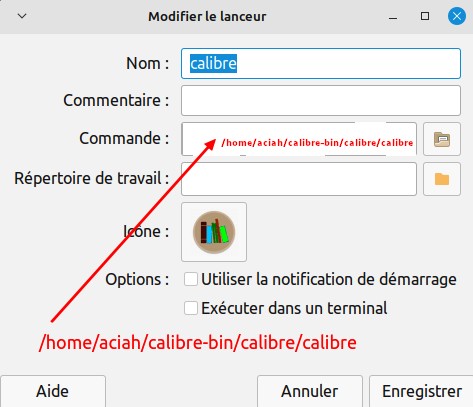
Ce lanceur, on le nomme : calibre.desktop et on le place sur le bureau.
il reste à faire, dans un terminal :
- cd Bureau
- et ensuite :
sudo cp calibre.desktop /usr/share/applications
et alors calibre se place dans le menu Whisker.
Calibre : utilisation
- lancer le menu Whisker avec : Win + L
- écrire : calibre, puis valider . On arrive à ceci :
- cliquer sur un livre et frapper la touche V pour visualiser le livre
- le livre est alors en gros caractères.
- faire : CTRL + s ce qui lance : Lire à haute voix et on peut entendre la lecture du livre
Tout peut se faire au clavier . On peut aussi choisir la voix et notamment modifier la vitesse de lecture.
Loupe
Et pour finir, on peut encore lancer la loupe de Aciah-Linux pour grossir encore le texte.
Notes et consignes
- Retour à la page-accueil du siteAttention, certains logiciels et certains raccourcis-clavier sont spécifiques : ils ne fonctionnent qu'avec Aciah-Linux. ils sont destinés à simplifier le fonctionnement global mais n'empêchent pas le fonctionnement classique.
- - Télécharger le fichier img et consulter le mode d'emploi
- - Consignes, informations importantes
- - Outils
- - Index alphabétique
- Si quelque chose ne fonctionne pas, écrivez-nous - Contact
Mieux voir
Le Lecteur d'écran
faire : Insert + S.
Rétablir avec Insert + S .
- déverrouiller le pavé numérique et frapper la touche PLUS.
- en frappant la flèche-droite on peut lire lettre à lettre.
- avec CTRL + flèche-droite on peut lire mot à mot.
- en frappant la touche CTRL, on arrête/redémarre la lecture.
Navigation structurée
ou la touche 1 du pavé principal pour les titres de niveau 1
ou la touche 2 du pavé principal pour les titres de niveau 2 . etc .
Frapper la touche K pour aller de lien en lien (on remonte avec MAJ + K),
Frapper la touche E pour trouver les zones de saisie,
Pour avoir le focus faire : Insert + A .
Frapper la touche M pour aller de marque en marque (de repère),
Frapper la touche P pour aller de paragraphe en paragraphe,
Frapper la touche B pour aller de bouton en bouton.
Quand on a trouvé un lien intéressant, on l’ouvre avec Entrée ou quelquefois avec la touche ‘Barre oblique’ du pavé numérique désactivé.



















